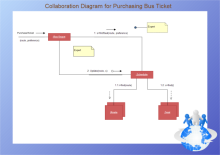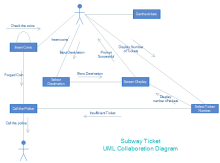Breve introduzione al diagramma di collaborazione UML
Questo articolo si concentrerà principalmente su due parti:
- Breve introduzione al diagramma di collaborazione UML
- Come creare un diagramma di collaborazione UML
Un diagramma di collaborazione UML può essere rappresentato modellando oggetti in un sistema e rappresentando le associazioni tra gli oggetti come collegamenti. L'interazione tra gli oggetti è rappresentata da delle frecce; un numero è posto accanto a ciascuna di queste frecce per determinare il processo di questi oggetti.
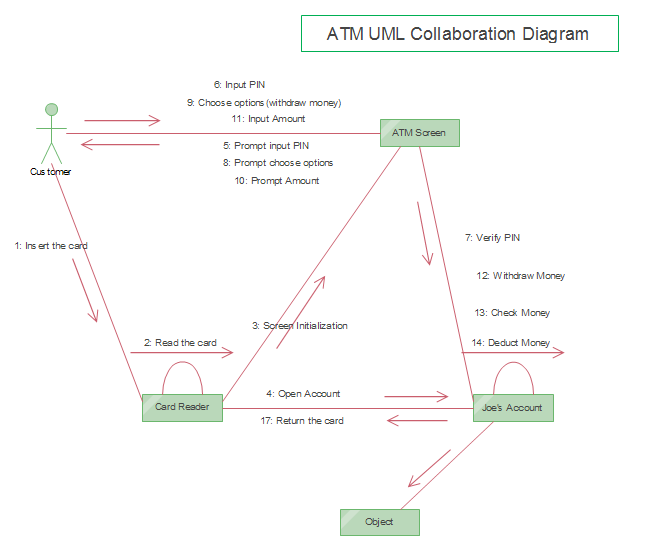
Di seguito è riportato un tutorial passo dopo passo su come creare diagrammi UML con uno strumento per creare diagrammi UML.
Come creare un diagramma di collaborazione UML
Con l'aiuto di questo potente strumento non sarà affatto difficile creare un diagramma di collaborazione UML. Le sue varie forme integrate e i comodi connettori intelligenti ti consentono di iniziare senza alcuna difficoltà.
1: Apri un modello di diagramma UML per la creazione di diagrammi di collaborazione UML
Vai al menu File > Nuovo > Software > Diagramma Modello UML quindi fai doppio click sull'icona per aprire una nuova pagina di disegno per il diagramma di collaborazione UML.
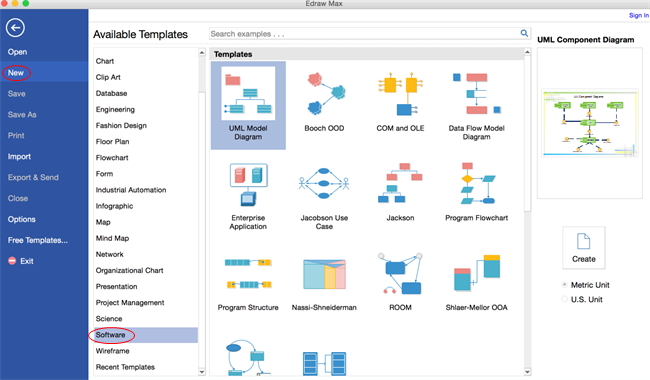
2: Aggiungi le forme al diagramma di collaborazione UML
Trascina e rilascia le forme dalla libreria Diagramma di collaborazione UML a sinistra. Clicca qui per ulteriori informazioni sulle forme e simboli del diagramma di collaborazione UML. Sulle forme si apriranno automaticamente le righe e i punti di collegamento. Tutto ciò che devi fare è regolare la posizione e Edraw ti dirà se si trova nella posizione giusta o meno.
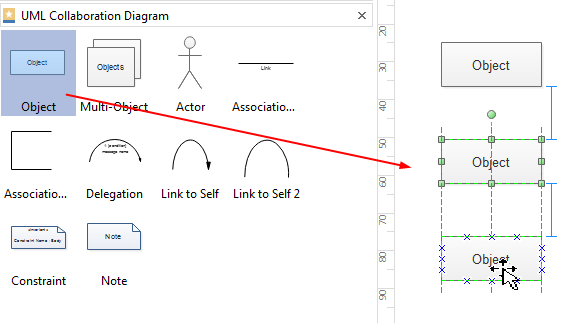
3: Diagramma di collaborazione UML con connettori tra forme
Nella scheda Home, vai su Connettori, scegli il tipo di connettore che ti serve, quindi posiziona semplicemente il puntatore su un punto di connessione della forma per collegare la forma desiderata.
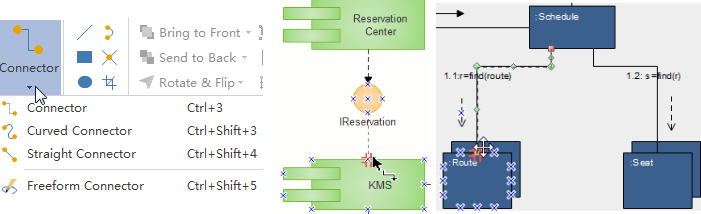
4: Aggiungi contenuti per il diagramma di collaborazione UML
Fai doppio click sulla forma e digita il testo. Anche le dimensioni, il colore e la posizione delle forme sono modificabili. Questo è il passaggio finale nella creazione del diagramma di collaborazione UML. Assicurati che sia logico e facile da seguire.
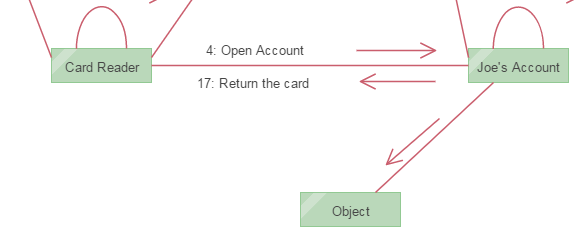
5: Salva o esporta il diagramma di collaborazione UML
Nella scheda "File", premi "Salva" per salvare il diagramma di collaborazione UML come formato predefinito .eddx oppure clicca su "Salva con nome" nella scheda "File" per salvare in altri formati.
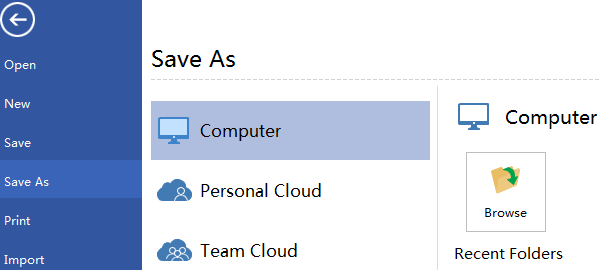
Clicca su "Esporta e Invia" nella scheda "File" per esportare il diagramma di collaborazione UML in altri formati, tra cui PowerPoint, JPG, PDF e così via.
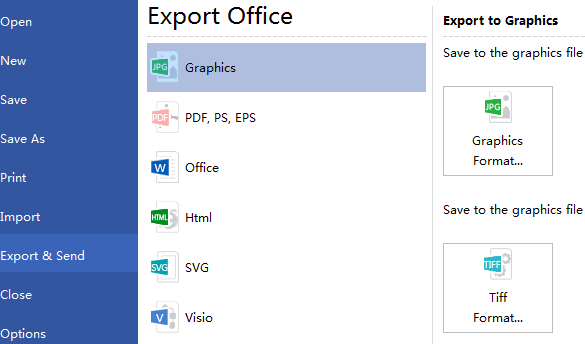
Altri modelli
|
Diagramma di collaborazione UML per l'acquisto di biglietti per il bus
|
Diagramma di collaborazione UML per l'acquisto di biglietti per la metro
|
Diagramma di collaborazione UML per la biblioteca
|